Konwertuj, edytuj i kompresuj filmy/audio w ponad 1000 formatach o wysokiej jakości.
Jak usunąć znaki wodne Shutterstock na wszystkich platformach
Znalazłeś idealny film na Shutterstock do swojego projektu, ale uporczywy znak wodny go przysłania! Jakież to frustrujące! Podczas gdy przestrzeganie praw autorskich jest kluczowe, mogą zdarzyć się sytuacje, gdy potrzebujesz szybkiego rozwiązania, aby usunąć znaki wodne Shutterstock do użytku osobistego. Na szczęście istnieje kilka najlepszych sposobów, aby pozbyć się tych tekstów na różnych urządzeniach. Ten post przedstawia cztery narzędzia do usuwania znaków wodnych Shutterstock na komputery stacjonarne, urządzenia mobilne i online. Zanurz się teraz!
Lista przewodników
Najlepszy sposób na usunięcie znaku wodnego Shutterstock w systemie Windows/Mac Jak usunąć znak wodny Shutterstock online za darmo Szczegółowe kroki usuwania znaków wodnych Shutterstock na Androidzie/iPhonie Dodatkowe wskazówki dotyczące subskrypcji Shutterstock w celu usunięcia znaku wodnegoNajlepszy sposób na usunięcie znaku wodnego Shutterstock w systemie Windows/Mac
Jeśli pobrałeś film stockowy z Shutterstock bez licencji, prawdopodobnie zauważysz znak wodny w całej treści. W takim przypadku niezbędne jest niezawodne narzędzie do usuwania znaku wodnego. Jednym z najlepszych narzędzi, jakie poznasz dzisiaj, jest 4Easysoft Total Video Converter. Chociaż służy głównie do konwersji wideo, zawiera również potężny Video Watermark Remover, który pomaga usuwać znaki wodne Shutterstock z filmów bez wpływu na jakość. Wbudowana funkcja podglądu tego programu umożliwia również przeglądanie wszystkich edycji przed sfinalizowaniem, zapobiegając błędom i oszczędzając czas. Niezależnie od tego, czy pracujesz nad filmem promocyjnym, czy archiwizujesz licencjonowane treści, to narzędzie dla systemów Windows i Mac zapewnia zarówno jakość, jak i wygodę.

Usuń znaki wodne z filmów we wszystkich formatach, takich jak MP4, MOV, AVI i inne.
Oferujemy wysokiej jakości usuwanie znaków wodnych bez utraty rozdzielczości.
Dodatkowe narzędzia do edycji, takie jak przycinanie, kadrowanie, dodawanie efektów i filtrów itp.
Możliwość dostosowania ustawień wyjściowych, np. rozdzielczości, liczby klatek na sekundę i formatu.
100% Bezpieczne
100% Bezpieczne
Krok 1Po uruchomieniu 4Easysoft Total Video Converter, przejdź do zakładki widżetu „Toolbox”, aby znaleźć tam ponad 15 przydatnych narzędzi. Wyszukaj i wybierz „Video Watermark Remover”. Następnie kliknij przycisk „Add”, aby przesłać wideo, z którego chcesz usunąć tekst.

Aby obserwować zmiany na bieżąco, kliknij przycisk „Odtwórz” po lewej stronie.
Krok 2Aby rozpocząć usuwanie, kliknij opcję „Dodaj obszar usuwania znaku wodnego”. Następnie możesz ręcznie dostosować obszar, przeciągając pole nad znakiem wodnym Shutterstock, lub dostroić go, wprowadzając wartości dla Rozmiaru, Góry i Lewej.
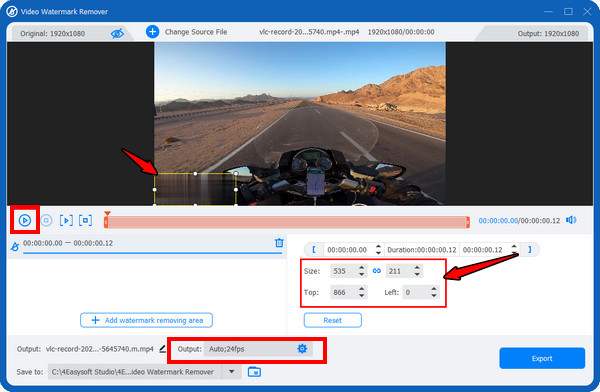
Krok 3Jeśli chcesz, możesz dostosować format i inne ustawienia, klikając przycisk „Ustawienia”, aby uzyskać więcej opcji dostosowywania. Teraz kliknij przycisk „Eksportuj”, aby zapisać swoją zawartość Shutterstock bez znaku wodnego. Możesz również dodaj nowy znak wodny do filmów.
Jak usunąć znak wodny Shutterstock online za darmo
Jeśli chcesz szybko usunąć znak wodny Shutterstock bez instalowania czegokolwiek, narzędzia online są świetną opcją. Te rozwiązania oparte na przeglądarce są pomocne, jeśli potrzebujesz edytować tylko okazjonalnie. A wśród najlepszych wyborów, jakie możesz uzyskać do tego zadania, jest Media.io Online Watermark Remover. Obsługuje zarówno formaty obrazów, jak i wideo, a za pomocą kilku prostych kroków możesz przesłać swoje media Shutterstock, a następnie usunąć obszar znaku wodnego!
Krok 1Po przejściu na stronę Media.io Free Online Watermark Remover kliknij przycisk „Prześlij tutaj”, aby rozpocząć przesyłanie docelowego filmu.
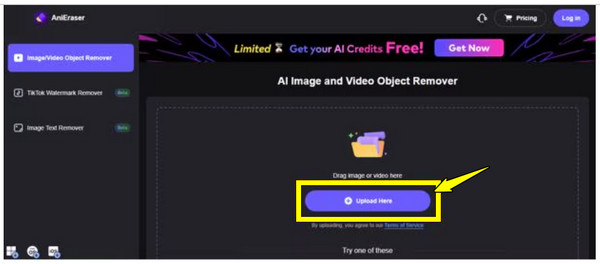
Krok 2Następnie przeciągnij „Pędzel” po prawej stronie i najedź nim na obszar znaku wodnego Shutterstock; kliknij przycisk „Usuń obiekty teraz”, aby pomyślnie się go pozbyć. Kliknij przycisk „Pobierz”, aby zapisać usunięte znaki wodne w filmach Shutterstock na komputerze.
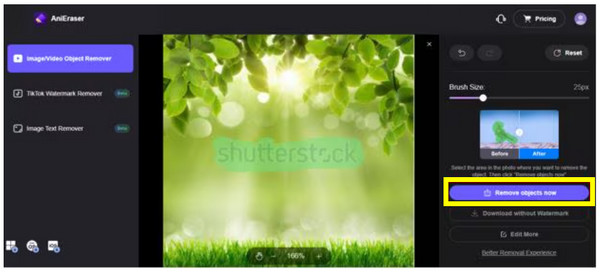
Szczegółowe kroki usuwania znaków wodnych Shutterstock na Androidzie/iPhonie
Tymczasem dla tych, którzy pracują w podróży i muszą usunąć znak wodny Shutterstock bezpośrednio ze swojego telefonu komórkowego, dostępnych jest również kilka aplikacji! Android i iPhone mają przyjazne dla użytkownika opcje, które pozwalają usunąć znaki wodne dla Shutterstock. Poniżej znajdują się dwie rekomendowane aplikacje dostosowane do każdej platformy:
1. Aerograf
AirBrush to potężna aplikacja do edycji na iPhone'a, która wykracza poza podstawowe filtry i poprawki. Posiada poręczne narzędzie do wymazywania, które pozwala precyzyjnie usuwać znaki wodne Shutterstock ze zdjęć. AirBrush jest idealny do wszystkich małych tekstów lub skaz i oferuje profesjonalnej jakości rezultaty bezpośrednio z Twojego iPhone'a.
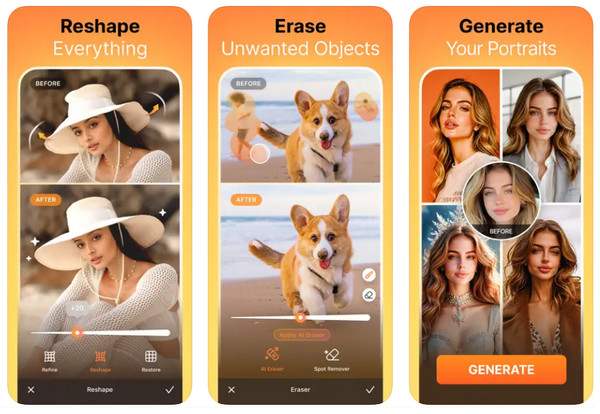
Krok 1Uruchom teraz aplikację AirBrush na swoim iPhonie. Stuknij w „Library”, aby wybrać obraz ze znakiem wodnym Shutterstock, którego chcesz się pozbyć.
Krok 2Następnie przejdź do „Narzędzia” i wybierz „Usuń” lub „Retusz”. Użyj palców, aby przesunąć palcem po obszarze tekstu; powiększ, aby lepiej i wyraźniej usunąć znaki wodne. Po zakończeniu stuknij „Sprawdź”, a następnie zapisz edytowane zdjęcie.
2. Usuń i dodaj znak wodny
Bezpłatna aplikacja na Androida o nazwie Remove & Add Watermark jest przeznaczona specjalnie do dodawania lub usuwania znaków wodnych z obrazów i filmów. Jest to lekkie narzędzie, które zawiera proste elementy sterujące, pozwalające precyzyjnie przycinać lub rozmywać obszary tekstu. Niezależnie od tego, czy masz do czynienia ze statycznym, czy dynamicznym znakiem wodnym, ta aplikacja zapewnia łatwą pomoc w usuwaniu znaku wodnego Shutterstock.
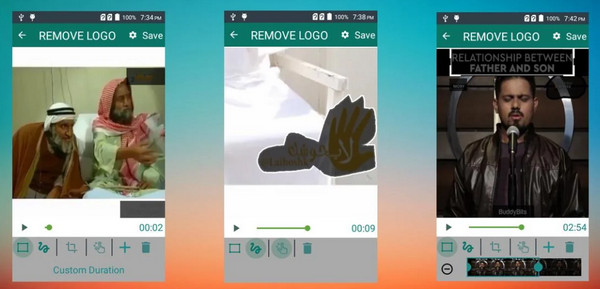
Krok 1Uruchom aplikację Remove & Add Watermark. Stuknij w „Select Video/Image”, a następnie wybierz „Remove watermark” i prześlij swój obraz lub wideo Shutterstock.
Krok 2Użyj narzędzia do zaznaczania, którym może być prostokąt lub lasso, aby zaznaczyć obszar znaku wodnego i usuń znak wodny z filmów. Podgląd wszystkich zastosowanych edycji i dostosowanie ich w razie potrzeby, a następnie stuknięcie „Zapisz”, aby pobrać zawartość Shutterstock bez znaku wodnego.
Dodatkowe wskazówki dotyczące subskrypcji Shutterstock w celu usunięcia znaku wodnego
Chociaż te narzędzia do edycji mogą usuwać znaki wodne Shutterstock z filmów lub obrazów, najbardziej legalnym i wysokiej jakości rozwiązaniem jest po prostu subskrypcja Shutterstock. Znaki wodne służą ochronie treści chronionych prawem autorskim, a subskrypcja nie tylko zapewnia dostęp do mediów bez znaków wodnych, ale także gwarantuje, że pobierasz treści legalnie.
Ponadto subskrypcja otwiera kolekcję obrazów, filmów, muzyki i innych elementów, które mogą przenieść Twoje projekty na wyższy poziom. Oto plany oferowane przez Shutterstock, dopasowane do różnych potrzeb i budżetów:
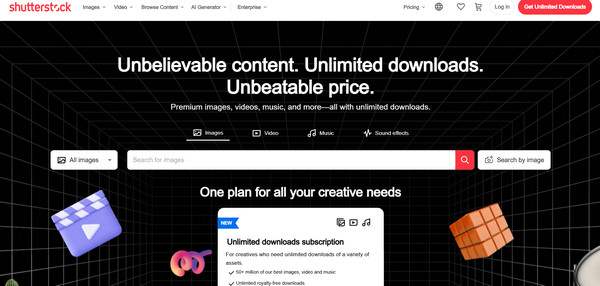
• Plany indywidualne. Są idealne dla freelancerów, ponieważ możesz wybrać kilka pobrań miesięcznie, w tym 10, 50, a nawet do 350.
• Plany dla zespołów i firm. Te plany subskrypcji są przeznaczone dla małych i dużych zespołów, zapewniając narzędzia do współpracy, ulepszone licencjonowanie i ogromną liczbę pobrań.
• Pakiety na żądanie. Jeśli nie chcesz miesięcznej subskrypcji, Shutterstock udostępnia pakiety obrazów i wideo, które pozwalają płacić tylko za pobrane pliki.
Subskrybując, uzyskasz dostęp do licencjonowanych, wysokiej jakości stocków bez znaków wodnych, dzięki czemu proces edycji będzie szybszy i bardziej profesjonalny.
Wniosek
Wiedza o tym, jak usunąć znaki wodne Shutterstock, może być wykonana na kilka sposobów, niezależnie od tego, czy pracujesz na komputerze stacjonarnym, w sieci czy na urządzeniach mobilnych. Ale oczywiście najbardziej etyczną metodą pozostaje subskrypcja bezpośrednio w Shutterstock, aby uzyskać wysokiej jakości treści bez żadnych znaków wodnych. Jednak jeśli chcesz potężnego i kompleksowego rozwiązania do edycji wideo, 4Easysoft Total Video Converter pozostaje najlepszą opcją. Dzięki dedykowanemu narzędziu do usuwania znaków wodnych Shutterstock, obsłudze szerokiego formatu i wysokiej jakości wynikom jest to przyjazny i profesjonalny sposób na skuteczne podniesienie poziomu wideo i obrazu zarówno w systemie Windows, jak i Mac!
100% Bezpieczne
100% Bezpieczne


